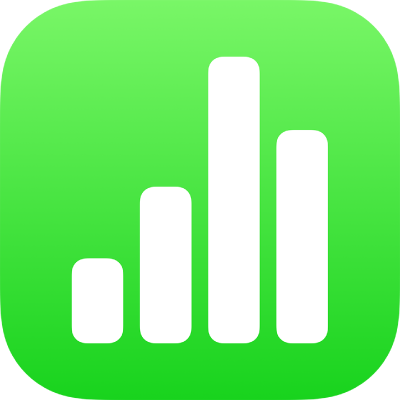
iPhoneのNumbersでスプレッドシートを開く
iPhone、iCloud Drive、接続されているサーバ、その他の他社製ストレージプロバイダ、およびiPhoneに接続した外部ストレージデバイスに保存されたNumbersスプレッドシートを開くことができます。Microsoft Excelスプレッドシート(ファイル名の拡張子が.xlsまたは.xlsxのファイル)、区切りのテキストファイル、または固定幅のテキストファイルをNumbersに読み込んで、そのファイルに変更を加えることができます。Excelまたはテキストファイルを読み込むを参照してください。
注記: iCloud Driveに保存されているスプレッドシートを開くと、自動的にデバイスにダウンロードされます。
Numbersで既存のスプレッドシートを開く
iPhoneでNumbersアプリ
 を開きます。
を開きます。スプレッドシートを開きます。スプレッドシートがすでに開いている場合は、左上隅にある
 をタップすると、すべてのスプレッドシートが表示されます。
をタップすると、すべてのスプレッドシートが表示されます。サムネールをタップするとスプレッドシートが開きます。
開きたいスプレッドシートが表示されていない場合は、そのスプレッドシートを検索してみるか、画面下部にある「ブラウズ」または「最近使った項目」をタップしてください。スプレッドシートを検索するを参照してください。
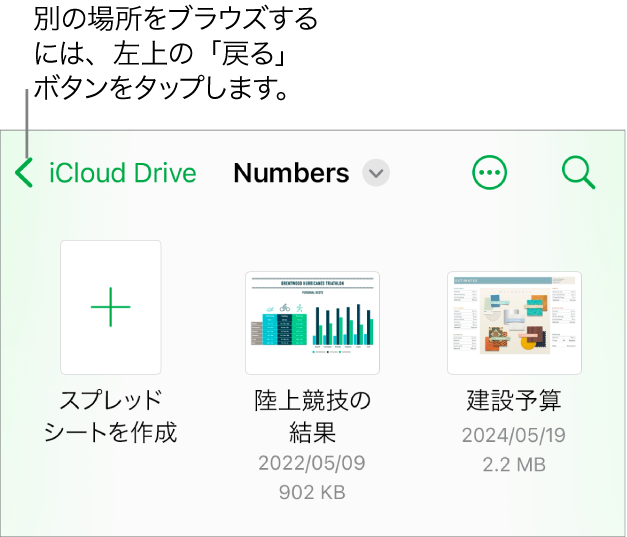
スプレッドシートに変更を加えるには、画面上部にある
 をタップする必要がある場合があります。
をタップする必要がある場合があります。ほかの人から受け取ったスプレッドシートは、リーディング表示で開く場合があります。リーディング表示では、スプレッドシートの内容を表示したり基本的なタスクを実行したりできますが、変更を加えるには編集表示に切り替える必要があります。画面上部に
 が表示されていない場合、そのスプレッドシートはすでに編集表示になっています。間違って編集しないようにするを参照してください。
が表示されていない場合、そのスプレッドシートはすでに編集表示になっています。間違って編集しないようにするを参照してください。
持っていないフォントを使用したスプレッドシートを開くと、見つからないフォントに関する通知がシートの上部に一時的に表示されます。見つからないフォントを置き換えたい場合は、通知をタップし、「フォントの警告を解消」をタップしてから、「解消」をタップします。通知が表示されていない場合は、![]() をタップし、「書類の警告を表示」、「フォントの警告を解消」の順にタップしてから、「解消」をタップします。
をタップし、「書類の警告を表示」、「フォントの警告を解消」の順にタップしてから、「解消」をタップします。
iPhoneに新しいフォントや見つからないフォントをインストールする場合は、App Storeからダウンロードできます。詳しい手順については、「iPhoneユーザガイド」を参照してください。
一部のテンプレートは、選択するまで、またはそのテンプレートを使用しているスプレッドシートを開くまで、ダウンロードされません。ダウンロードが発生したときに接続速度が遅い場合、またはオフラインの場合、オンラインに戻るまで、またはテンプレートのダウンロードが完了するまで、スプレッドシート内の画像は低解像度で表示されることがあります。